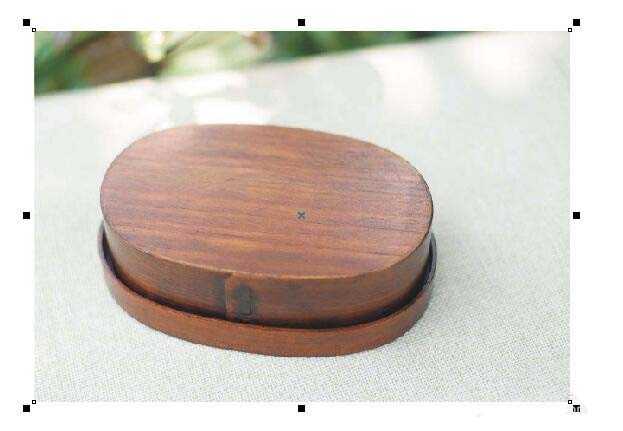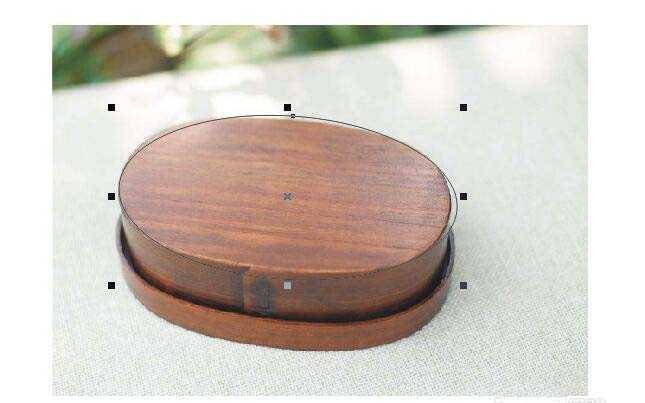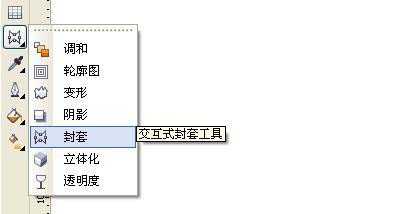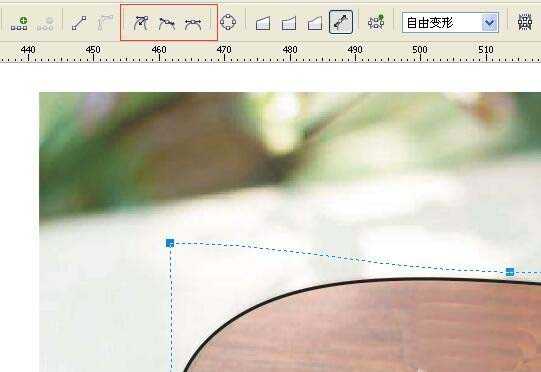cdr怎么使用封套工具给图片中的图形勾边?
(编辑:jimmy 日期: 2024/10/1 浏览:2)
cdr中可以使用交互式封套工具勾边,该怎么勾边呢?下面我们就来看看详细的教程。
- 软件名称:
- CorelDRAW X6 官方多国语言正式版[529.86MB]
- 软件大小:
- 529.86MB
- 更新时间:
- 2016-05-16立即下载
1、比如我们要得到图中上表面的类似椭圆形的形状时。先观察它近似于什么形状。
2、我们现在图上画一个跟它上表面差不多的椭圆形,旋转一下角度,尽量与之吻合。
3、选中椭圆,点击左边工具栏里的“交互式封套工具”。
4、椭圆便被封套住了。通过修改封套,可以调整椭圆的形状。
5、选择形状工具,调整封套上的节点和控制杆,使椭圆与欲描摹的图形吻合。在右上角的属性栏里可以选择、改变节点的类型,更加灵活的调整封套的形状。
6、调整完成。最终效果。
以上就是cdr使用封套工具勾边的方法,希望大家喜欢,请继续关注。
相关推荐:
cdrx7怎么将图片置入线框?
CDR怎么制作透视和封套效果?
CDR怎么使用封套工具绘制矢量图?